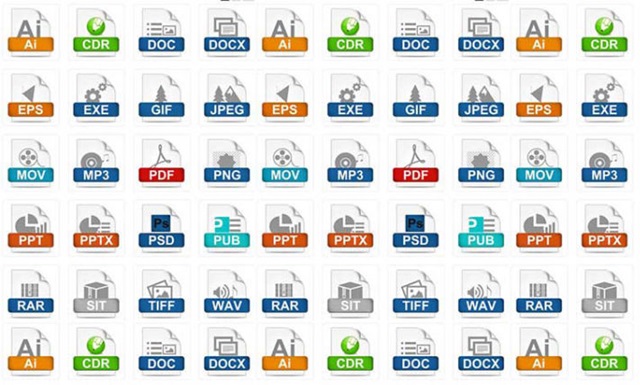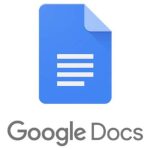Cara Membuat dan Edit Tulisan di Photoshop – Anda juga bisa melakukan edit teks atau tulisan untuk berbagai keperluan dengan Photoshop.
Photoshop pada dasarnya adalah aplikasi edit untuk memanipulasi gambar. Namun, Anda bisa juga menggunakannya untuk membuat teks dan edit teks sesuai keperluan.
Mungkin Anda ingin membuat poster sederhana atau sekadar ingin belajar membuat desain tulisan. Jika demikian, Photoshop adalah salah satu pilihan aplikasi yang mudah.
Artikel ini akan membantu Anda memahami dasar-dasar membuat tulisan di Photoshop dan edit tulisan di Photoshop. Yuk disimak!
Daftar Isi :
Cara membuat teks di Photoshop
Cara membuat teks di Photoshop cukup mudah. Karena basisnya gambar, Anda juga bisa menggeser posisi teks sama seperti menggeser gambar. Berikut langkah-langkahnya:
1. Buka Photoshop
2. Buat dokumen baru dengan ukuran yang Anda inginkan
3. Klik icon Text di toolbar atau tekan T di keyboard

4. Lalu pilih Horizontal Type Tool
5. Jika Anda ingin membuat teks vertikal, bisa pilih Vertical Type Tool

6. Kursor kan berubah jadi input teks, ketik tulisan yang Anda mau
Nah biasanya ukuran dan posisi tulisan masih default. Anda perlu melakukan edit teks lanjutan untuk mendapatkan teks yang Anda mau.
Cara select tulisan atau teks
Karena berbasis gambar, teks yang baru Anda buat akan membentuk layer baru di Photoshop. Jadi, cara kerja Photoshop memang tumpukan layer ke layer.
Nah Anda perlu memilih layer (select layer) teks tersebut agar bisa diedit. Caranya:
1. Pilih Move tool di area toolbar atau tekan V pada keyboard

2. Pilih layer teks tersebut di layers tab (biasanya di bagian kanan)

3. Jika ingin memilih bagian teks tertentu, pilih Type tool terlebih dahulu
4. Setelahnya, klik dan drag kursor di area teks yang ingin Anda edit
Edit tulisan Photoshop
Setelah membuat tulisan atau teks, tentu ada beberapa hal yang ingin Anda ubah. Misalnya mengubah posisi, jenis font, bahkan ukuran besar/kecil teks.
Sebenarnya ada begitu banyak fitur edit tulisan Photoshop. Artikel ini akan membagikan beberapa cara edit ringan yang penting.
1. Pilih Type tool di toolbar
2. Select teks yang ingin Anda edit (caranya ada di atas ya)
3. Jika Anda melihat di area atas, ada options bar untuk edit teks

4. Ada opsi font type, font size, font color, text alignment, and text style
Berikut dasar-dasar edit tulisan di Photoshop yang bisa Anda coba.
Mengubah ukuran teks
1. Pilih Move tool
2. Tekan CTRL+T, akan muncul kotak seleksi di sekeliling teks

3. Tahan tombol SHIFT dan ubah ukuran teks sesuai keinginan Anda
4. Jika sudah puas dengan hasilnya, klik Enter
Anda bisa juga menggunakan fitur font size. Ketik ukuran font yang Anda mau, misal 60 atau 72.
Mengubah warna teks
1. Pilih Type tool
2. Klik Color Picker di options bar (biasanya warna hitam)

3. Setelahnya, pilih warna yang Anda mau atau gerakkan color slider

4. Jika sudah puas dengan warna baru, tekan Enter
Cara align teks
1. Pilih layer teks yang ingin Anda edit
2. Di options bar atas, ada beberapa pilihan icon align text

3. Nah Anda akan melihat banyak opsi justify (bisa rata kiri, rata tengah, atau rata kanan)
4. Jika sudah puas, tekan Enter
Cara rotasi teks
1. Pilih Move tool
2. Klik teks yang ingin dirotasi
3. Tekan CTRL+T, akan muncul kotak seleksi di sekeliling teks

4. Arahkan kursor ke area sudut kotak, tanda panah akan berubah melengkung

5. Klik dan drag untuk merotasi teks sesuai keinginan Anda
6. Jika sudah puas, tekan Enter
hidupdigital.id
Info ruanglab lainnya:
- Ini Lho, Fungsi dan Kegunaan Corel Draw
- Software Aplikasi Edit Video Terbaik Untuk PC dan Laptop
- Inilah Alasan Kenapa Desain Spanduk Pecel Lele Sama Semua
- Begini Cara Ganti Background Foto di Photoshop dengan Mudah